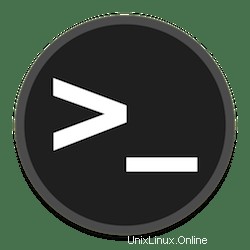
このチュートリアルでは、Ubuntu 20.04 LTSにNloadをインストールする方法を紹介します。知らなかった人のために、Nloadはコマンドラインベースのリアルタイムネットワークトラフィックです。帯域幅使用量モニター。2つのグラフを使用して送受信トラフィックを視覚化し、転送されたデータの合計量や最小/最大ネットワーク使用量などの追加情報を提供します。
この記事は、少なくともLinuxの基本的な知識があり、シェルの使用方法を知っていること、そして最も重要なこととして、サイトを独自のVPSでホストしていることを前提としています。インストールは非常に簡単で、ルートアカウントで実行されていますが、そうでない場合は、'sudoを追加する必要があります。 ‘ルート権限を取得するコマンドに。 Ubuntu 20.04(Focal Fossa)でのNloadモニターのネットワークトラフィックと帯域幅の使用状況を段階的にインストールする方法を紹介します。 Ubuntu 18.04、16.04、およびLinuxMintなどの他のDebianベースのディストリビューションでも同じ手順に従うことができます。
前提条件
- 次のオペレーティングシステムのいずれかを実行しているサーバー:Ubuntu 20.04、18.04、およびLinuxMintなどの他のDebianベースのディストリビューション。
- 潜在的な問題を防ぐために、OSの新規インストールを使用することをお勧めします。
- サーバーへのSSHアクセス(またはデスクトップを使用している場合はターミナルを開く)
non-root sudo userまたはroot userへのアクセス 。non-root sudo userとして行動することをお勧めします ただし、ルートとして機能するときに注意しないと、システムに害を及ぼす可能性があるためです。
Ubuntu 20.04 LTSFocalFossaにNloadをインストールする
手順1.まず、次のaptを実行して、すべてのシステムパッケージが最新であることを確認します。 ターミナルのコマンド。
sudo apt update sudo apt upgrade sudo apt install net-tools
ステップ3.Ubuntu20.04にNloadをインストールします。
- デフォルトのUbuntuリポジトリからNloadをインストールします。
デフォルトでは、NloadはUbuntu 20.04ベースリポジトリで利用できます。次に、以下のコマンドを実行して、最新バージョンのNloadをインストールします。
sudo apt install nload
- ソースコードを使用してNloadをインストールします。
次に、wgetを使用してNloadソースコードをダウンロードします。 コマンド:
wget http://www.roland-riegel.de/nload/nload-0.7.4.tar.gz
次に、次のコマンドを使用して抽出します:
tar xvf nload-0.7.4.tar.gz cd nload-0.7.4/
その後、以下のコマンドを使用してconfigureスクリプトを実行します。
./configure sudo make sudo make install
ステップ3.UbuntuでNloadにアクセスします。
Nloadが正常に完了したら、Nloadを使用するには、次の簡単なコマンドを実行します。
nload
または、次のようにネットワークデバイス名を指定してNloadを開始することもできます:
nload wlo1
すべてのデバイスのネットワーク統計を同時に表示するには、 -mを使用します 次のオプション:
nload -m
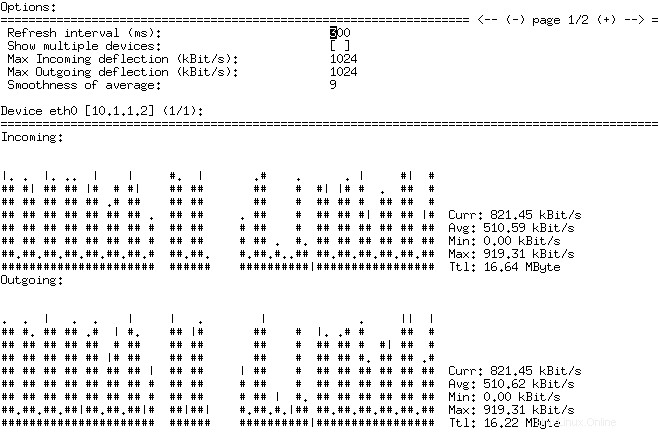
おめでとうございます!Nloadが正常にインストールされました。Ubuntu20.04LTS Focal FossaシステムにNload監視ネットワーク帯域幅をインストールするためにこのチュートリアルを使用していただきありがとうございます。追加のヘルプまたは有用な情報については、 Nloadの公式ウェブサイト。